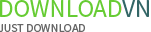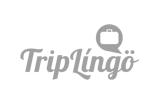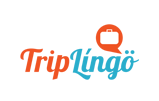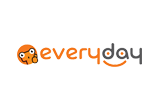Phiên bản
8.6.0 Build 2079Dung lượng
249.04 MBBản quyền
Miễn phí dùng thử (30 day) - Giá: 299.00 USDNhà sản xuất
TechSmithLượt tải
4.192Hệ điều hành
WindowsCamtasia Studio – Chỉnh sửa video và ghi hoạt động màn hình
Camtasia Studio là công cụ quay video màn hình rất nhanh chóng và hiệu quả từ bất kỳ thiết bị nào. Với chất lượng hình ảnh và âm thanh tốt, hỗ trợ nhiều định dạng video phổ biến nhất hiện nay nên Camtasia Studio được rất nhiều người lựa chọn.
Với Camtasia Studio, bạn dễ dàng quay màn hình để thu lại trình chiếu PowerPoint, bản demo phần mềm, trang web và nhiều hơn nữa. Sau đó, cải thiện video bằng cách nhập thiết bị có sẵn hoặc sử dụng nhiều công cụ chỉnh sửa khác nhau để tạo ra video có cái nhìn chuyên nghiệp. Kết quả, video có thể được chia sẻ trực tiếp lên YouTube, Google Drive hoặc trang web được tích hợp của chương trình, đó là screencast.com để dễ dàng xem.
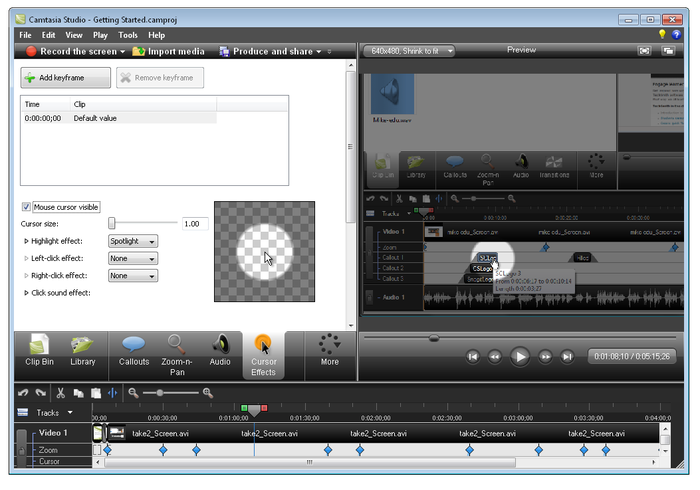
Tính năng mới trong phiên bản Camtasia Studio 8.6.0 Build 2079
- Sửa lỗi khi công cụ Recorder trong menu Options hoạt động không chính xác trên màn hình cảm ứng.
- Loại bỏ tiếng ồn khi thu âm với webcam và mic.
- Sửa một số lỗi nhỏ khác.
- Cải thiện tốc độ, chất lượng video…
Một số tính năng chính của Camtasia Studio
Ghi lại chính xác những gì diễn ra trên desktop
Thu video chất lượng cao
Giờ đây, bạn có thể thu video chất lượng cao một cách nhanh chóng nhờ trình quay màn hình được tích hợp trong Camtasia Studio. Cho dù bạn đang quay video HD, một trình chiếu PowerPoint, một trò chơi video, thì vẫn sẽ nhận được khả năng phát lại trơn tru.
Cá nhân hóa video
Dễ dàng nhập video HD, hình ảnh và nhiều dữ liệu khác để tạo ra các video độc đáo và nổi bật. Nhập video hiện có để nhanh chóng chỉnh sửa và thêm ảnh hoặc bài hát yêu thích nhằm cải thiện video hoặc tạo ra một trình chiếu của riêng bạn.
Tạo video có cái nhìn chuyên nghiệp
Chỉnh sửa video nhanh hơn
Sử dụng công cụ cắt để hiển thị cho khán giả của bạn thấy chính xác những gì mà mình muốn họ xem và không xem. Kết hợp các clip với nhau để tránh áp dụng lại hiệu ứng nhiều lần. Ngoài ra, bạn cũng có thể sao chép một hiệu ứng để nhanh chóng áp dụng cho nhiều clip, nhờ đó tiết kiệm thời gian và cải thiện quy trình chỉnh sửa của mình.
Tăng khả năng sáng tạo
Tạo ra một video trông cuốn hút hơn từ các tập tin video và audio yêu thích của bạn. Khả năng dễ dàng ghi đè và nhóm các đối tượng với nhau sẽ giúp bạn tạo ra video có cái nhìn chuyên nghiệp, trong khi đó khuyến khích bạn sử dụng khả năng sáng tạo của mình. Nhanh chóng sắp xếp video, audio, hình ảnh, nội dung, vv trên một số lượng track không bị hạn chế.
Thu hút sự chú ý
Thu hút sự chú ý của người xem bằng nội dung phong phú và sinh động. Sử dụng hình động để thực hiện tạo một lời thoại hiển thị sống động trên màn hình. Camtasia Studio sẽ giúp bạn dễ dàng xoay, thay đổi kích thước và tạo độ nghiêng cho nội dung của video.
Cung cấp nhiều hiệu ứng
Hãy làm cho video của bạn trở nên nổi bật hơn với nhiều hiệu ứng hình ảnh hấp dẫn. Chèn hiệu ứng con trỏ, áp dụng đổ bóng, trang trí màu sắc cho các đối tượng, thêm đường viền hoặc thu hút sự chú ý tới những chi tiết quan trọng nhờ tính năng SmartFocus của TechSmith để giúp bạn của bạn trong bắt mắt hơn. Dễ dàng thêm hiệu ứng chuyển tiếp để thu hút sự chú ý của khán giả, sử dụng Clip Speed để làm cho video có độ dài hoàn hảo và ẩn thông tin nhạy cảm bằng công cụ Blur.
Chia sẻ và tương tác với khán giả
Chia sẻ video của bạn với bất cứ ai và ở bất kỳ nơi nào
Cung cấp cho bạn các ứng dụng phần mềm dựa trên Internet mà không hỗ trợ tải về cho thiết bị bị động và máy tính cá nhân của mình để sử dụng và cung cấp video tương tác kỹ thuật số trong một môi trường FLASH và HTML5.
Đánh giá sự hiểu biết
Hãy tìm hiểu xem khán giả của bạn có đang xem và học hỏi từ nội dung của bạn bằng cách thêm các câu đố cho video. Các câu đố có thể được thực hiện trên máy tính để bàn, máy tính xách tay, iPad, máy tính bảng Android và hầu hết điện thoại thông mình khác. Sau đó, kết quả sẽ được gửi đi bằng cách sử dụng tính năng báo cáo SCORM. Bạn sẽ nhận được kết quả hàng ngày qua email mà chứa một bảng tính được đính kèm để dễ dàng xem trong Excel hoặc các chương trình cơ sở dữ liệu khác.
Tạo video chính xác mà bạn muốn
Hãy tự tin rằng bạn đang lựa chọn đúng thiết lập đầu ra cho video của bạn thông qua một trình thuật sĩ hướng dẫn tạo video dễ sử dụng. Với các thiết lập đơn giản, bạn có thể dễ dàng quyết định thiết lập nào phù hợp nhất cho loại video mà mình tạo ra.
Tạo video có khả năng truy cập
Gửi video mà bạn tạo ra trong Camtasia Studio trực tiếp lên YouTube hoặc trang web lưu trữ miễn phí của chương trình đó là screencast.com. Nhờ đó, cung cấp cho bạn siêu liên kết và nhúng mã code cần thiết để chia sẻ video của bạn qua email, tweet, bài viết trên blog và nhiều hơn nữa. Khả năng chia sẻ mở rộng của Camtasia Studio sẽ cho phép khán giả xem nội dung của bạn ở bất cứ đâu trên bất kỳ thiết bị nào.
Tích hợp với Google Drive
Nhờ vậy, cho phép bạn dễ dàng tải video lên Google Drive để giúp người xem truy cập nó từ bất kỳ trình duyệt web hay thiết bị di động nào. Ngoài ra, bạn có thể nhập tập tin vào Camtasia trực tiếp từ Google Drive.
Hỗ trợ TechSmith Fuse
Nhờ ứng dụng di động mới này, bạn sẽ dễ dàng nhận được những gì mình cần từ thiết bị. Gửi hình ảnh và video trực tiếp từ thiết bị di động sang thư mục lưu trữ tập tin media của Camtasia. Sau đó, sử dụng chức năng chỉnh sửa được cung cấp trong Camtasia để tạo video chia sẻ hoặc tùy chỉnh.
Ghi lại màn hình trên nhiều nền tảng
Giờ đây, bạn có thể tương tác với bất kỳ ai mà không kể đến loại máy tính họ đang sử dụng. Mới đây, định dạng tập tin ghi âm màn hình đã được cập nhật, vì vậy bạn có thể dễ dàng di chuyển tập tin ghi được giữa Camtasia Studio và Camtasia for Mac. Việc sử dụng một định dạng tập tin duy nhất sẽ cho phép bạn gửi tập tin được ghi từ nền tảng này sang nền tảng khác một cách dễ dàng, bao gồm tất cả thông tin dữ liệu.
Yêu cầu hệ thống tối thiểu:
- Bộ xử lý: lõi kép
- Dung lượng RAM: 2 GB
- Dung lượng ổ cứng: 2 GB
- Độ phân giải màn hình: 1024×768
- Card âm thanh tương thích với Windows
- Microsoft .NET 4.0
- Microsoft DirectX 9.0 hoặc sau đó
Hướng dẫn sử dụng Camtasia Studio
Sau khi cài đặt, một biểu tượng của Camtasia Studio sẽ xuất hiện trên màn hình. Để sử dụng, bạn chỉ việc kích hoạt biểu tượng này.
Trên cửa sổ hiện ra khi vừa mở chương trình, bạn chọn Record the screen để chuẩn bị quay phim màn hình.
Tiếp theo, bạn có thể tùy chỉnh có dùng tính năng quay luôn hình ảnh của webcam vào đoạn video hay không và có thu âm trong quá trình quay không bằng cách nhấn vào các nút Webcam on/off, Audio on/off.
Còn tại mục Select area, bạn chọn vùng quay là toàn màn hình (Full screen) hay một diện tích cụ thể trên màn hình (Custom). Thiết lập xong thì bạn nhấn nút Rec để quay.
Bạn cần đợi khoảng 3 giây để bắt đầu vào quay, trong quá trình quay bạn nhấn phím F10 để kết thúc.
Sau đó, bạn chỉ việc thao tác trên màn hình và tất cả thao tác trong vòng chọn sẽ được ghi lại. Quay xong, bạn nhấn vào Save and Edit để lưu lại dưới dạng dự án.
Yêu cầu phần mềm / Cấu hình:
Windows XP/Vista/7/8